WordPress'te İzlediğiniz Bağlantının Süresi Doldu Hatası Nasıl Düzeltilir
Yayınlanan: 2020-10-11Birçoğumuz internette gezinirken “İzlediğiniz Linkin Süresi Doldu” mesajını görüyoruz. Bu hata mesajı her gösterildiğinde, bu hata mesajının neden görüntülendiğine ilişkin ayrıntılı bilgi içermez. Sonuç olarak, birçok kişi hatanın amacını şaşırtıcı bulmaktadır. Ve eğer bu konuda acemi iseniz, sizi daha da şaşırtacak. Bu notla, bugün İzlediğiniz Bağlantının Süresi Doldu hatasını nasıl düzelteceğinizi tartışacağız.
Ancak, bu hata en çok WordPress'te yaygındır. WordPress yönetici panelinde çalışırken ve WordPress sitesine içerik yüklemeye çalışırken bu mesaj görünebilir. Bu yüzden ayrıntılara girmeden önce, bu hata mesajının genellikle ne zaman görüntülendiğini tartışmak isteriz.
İzlediğiniz Bağlantının Süresi Doldu Hatasının Sebebi Nedir?
Daha önce de belirttiğimiz gibi, bu hata genellikle WordPress sitenizin admin paneli alanında çalışırken WordPress'te görülür. Genellikle bu hata, web sitesine bir WordPress teması veya eklentisi yüklemeye çalıştığınızda ortaya çıkar. Mesajı aşağıda verilen biçimde gösterir:
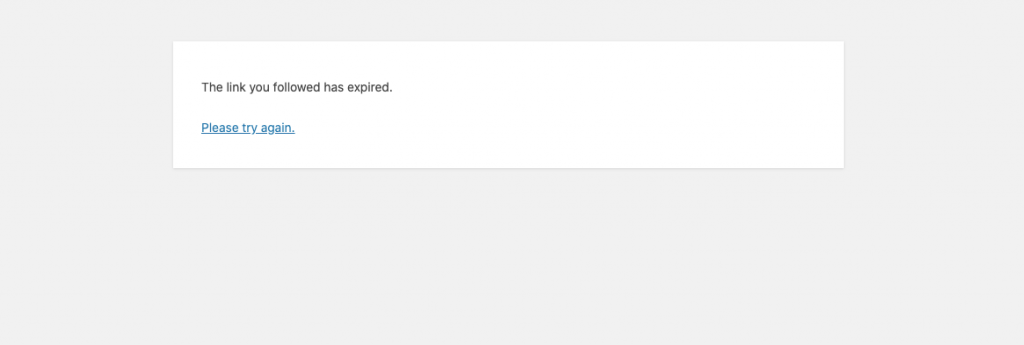
WordPress'in yükleyebileceğiniz dosya boyutunda birkaç sınırlaması vardır. Yönetici alanından, WordPress barındırma şirketi tarafından belirlenen sınırı aşan dosyaları yükleyemezsiniz. Bu nedenle, admin alanından belirtilen limitten daha büyük bir dosya yüklemeye çalıştığınızda, bu hata mesajı gösterilir. Bununla birlikte, komut dosyaları çok uzun süre çalışmaya başladığında ayar bu mesajı da görüntüler.
Yükleyebileceğiniz dosya boyutunun sınırını öğrenmek istiyorsanız sağ taraftaki menüden “Medya”ya giderek Yeni Ekle seçeneğine tıklayabilirsiniz. Kutunun sol alt köşesinde dosya sınırlaması gösterilecektir.
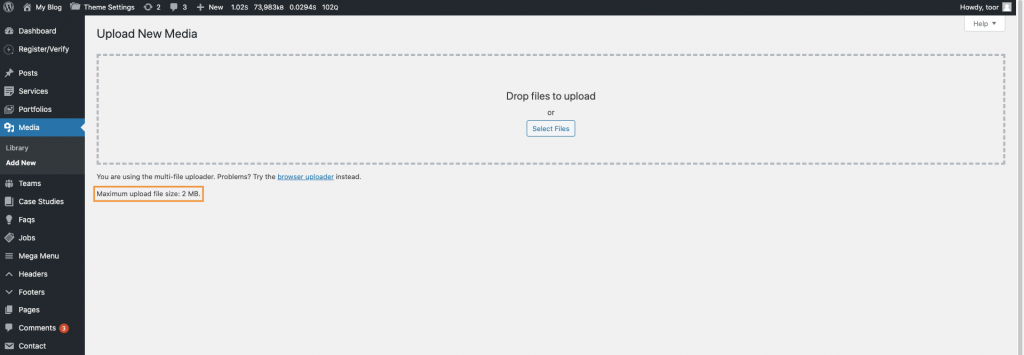
Bu tür sınırlamaları uygulamanın nedeni, web sitenizi hafif tutmaktır. Web sitesinin genel performansının iyileştirilmesi içindir. Küçük boyutlu görseller web sitenizin hızlı çalışmasına yardımcı olacağı gibi, yükleme süresine de olumlu etki yapacaktır. Ancak, sınırlamalar çok düşükse ve daha büyük bir dosya yüklerseniz, bellek tükendi hatası veya maksimum yürütme süresi aşıldı hatası görüntülenir.
Ancak WordPress temalarının veya eklentilerinin yüklenmesi durumunda “Takip Ettiğiniz Bağlantının Süresi Doldu” hatası gösteriliyor.
Aşağıda, bu hatayı nasıl düzeltebileceğimizi tartışacağız.
WordPress'te İzlediğiniz Bağlantının Süresi Doldu Hatası Nasıl Düzeltilir
Dosya yükleme boyutunu, PHP belleğini ve yürütme zaman sınırını artırmak, “İzlediğiniz Bağlantının Süresi Doldu” hatasını hızla çözecektir. Aşağıda, bu sorunu çözmenin ayrıntılı yollarını tartışacağız. Sizin için en uygun ve uygulanabilir yöntemi seçebilir ve hatayı düzeltmeye çalışabilirsiniz.
Düzeltme 1: function.php dosyalarının sınırlarını artırın.
Web sitenizdeki function.php dosyalarının sınırlarını artırarak dosya boyutu sınırını artırabilirsiniz. Dosya boyutu sınırları artırıldığında, eskisinden daha büyük ve daha büyük dosyalar yükleyebilirsiniz. Ancak bu sabitleme yönteminin bir dezavantajı vardır. Değişiklik, şu anda kullanmakta olduğunuz tema için geçerli olacaktır. Temayı yenisiyle değiştirirseniz, bu düzeltme artık çalışmayacak ve sınırlarınız orijinal sınırlara geri dönecektir. Aynı düzeltmeyi yeni temaya tekrar uygulayabilir ve sorundan kurtulabilirsiniz. Limiti artırarak bu sorunu çözmek için tek yapmanız gereken WordPress temanızın function.php dosyalarına bir kod eklemek. WordPress'te funtions.php dosyalarını nerede bulacağınızı merak ediyorsanız, aşağıdaki adımları izleyin:
- WordPress yönetici panelinize giriş yapın
- Sağ taraftaki menüden “Görünüm” simgesine tıklayın.
- “Tema Düzenleyici” ye tıklayın
- Sağ tarafta “Tema İşlevleri” adlı bir seçenek göreceksiniz.
- Bu, kodu girebileceğiniz dosyadır.
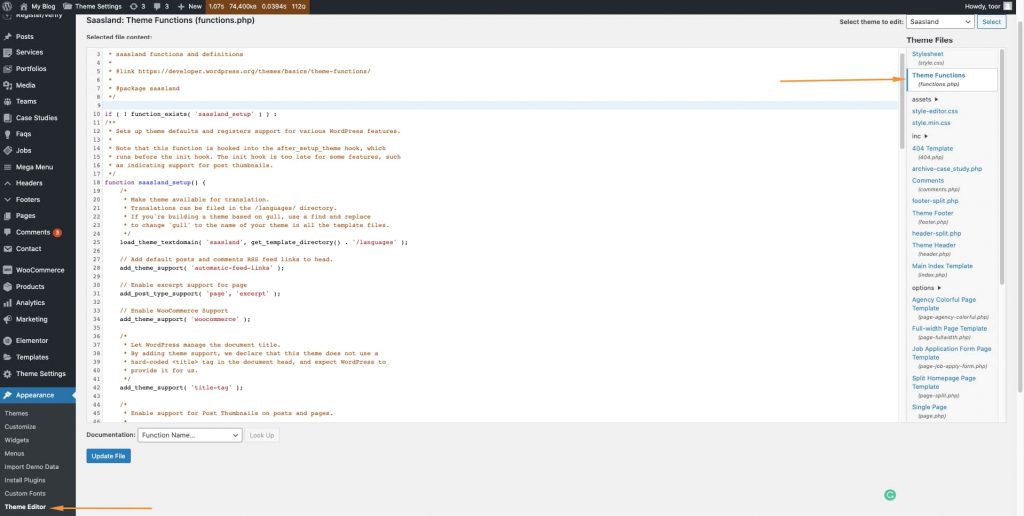
Böylece, function.php dosyasına erişiminiz olduğu için, temanın sınırlamasını artırmak için bir kodu kopyalayıp yapıştırmanız gerekir. WordPress'te sınırları artırmak için aşağıdaki kodu kullanın.

@ini_set( 'upload_max_size' , '120M' ); @ini_set( 'post_max_size', '120M'); @ini_set( 'max_execution_time', '300' ); Arttıracağınız değerlerin web sitenize yükleyeceğiniz dosyadan daha fazla olduğundan emin olmalısınız. Değerler upload_max_size ve post_max_size alanlarında değiştirilebilir. Bununla birlikte, yüklemenin tamamlanması için gerekli olacak tahmini süreye max_execution_time'ı artırmanız gerekecektir. Gereken süre konusunda emin değilseniz, mevcut zaman değerini ikiye katlayabilirsiniz.
Düzeltme 2: .htaccess dosyasındaki sınırları artırın.
Bu, sorunu çözmek için kullanabileceğiniz başka bir yöntemdir. WordPress temanızın işlev dosyasına kod eklemeyi sevmiyorsanız, bu yöntemi kullanmayı deneyebilirsiniz. Bu yöntemde doğrudan web sitenizin htaccess.file dosyasından gerekli değişikliği yaparsınız. Htaccess dosyasını nerede bulacağınızı bilmiyorsanız. Aşağıdaki adımları takip et:
- cPanel'inize giriş yapın.
- Dosya Yöneticisine gidin.
- Dosya yöneticisi bölümünde, düzenlenecek htaccess.file dosyasını bulacaksınız.
Ayrıca, web sitenizi FTP kullanarak kolayca bağlayarak htaccess.file dosyasını düzenleyebilirsiniz.
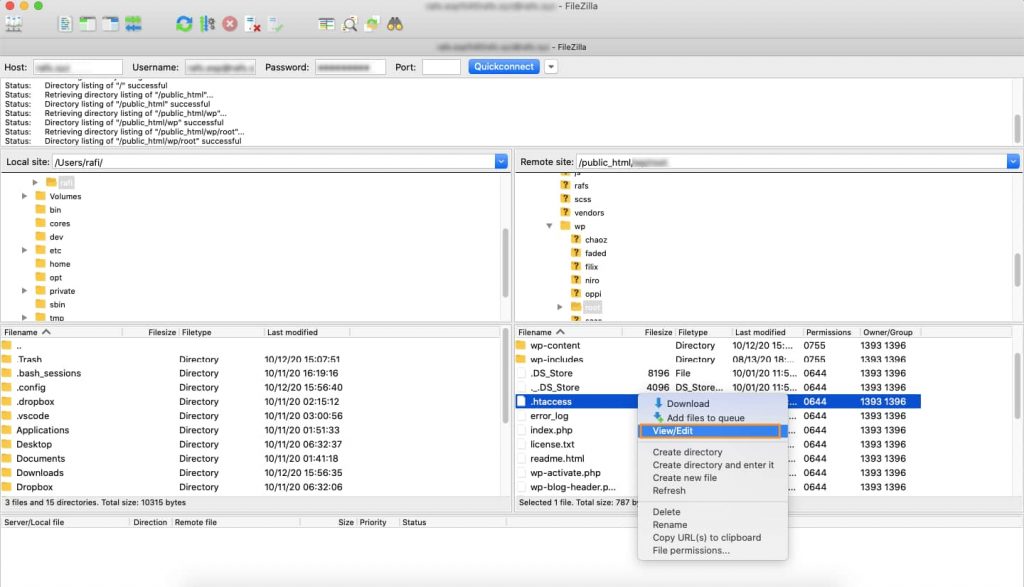
Dosyayı bulduktan sonra, aşağıdaki kodu htaccess dosyanızın en altına eklemeniz gerekecek.
php_value upload_max_filesize 128M php_value post_max_size 128M php_value max_execution_time 300 php_value max_input_time 300Kodu htaccess dosyasına ekledikten sonra değişiklikleri kaydedin ve dosyayı web sitenize geri yükleyin. Tamamladığınızda, değişiklikler web sitenizde etkili olacaktır.
Düzeltme 3: php.ini dosyasındaki sınırı artırın.
“İzlediğiniz bağlantının süresi doldu” hatasını çözmenin son fakat kesinlikle en az olmayan yöntemi, php.ini dosyanızdaki artan limiti güncellemektir. Aşağıdaki yöntemle WordPress web sitenizdeki php.ini dosyasını bulabilirsiniz:
- Bir FTP istemcisi kullanarak WordPress sitenizi bağlayın.
- Kök klasöre gidin.
- php.ini dosyasını arayın.
Lütfen dikkat: Paylaşımlı barındırma kullanıyorsanız, php.ini dosyasını rota klasörünüzde bulamayabilirsiniz. Bu durumda, Notepad gibi düz bir metin düzenleyici ile boş bir php.ini dosyası oluşturmanız ve ardından not defterini web sitenize yüklemeniz gerekecektir.
Aşağıdaki kodu php.ini dosyasına eklemeniz gerekecek.
upload_max_filesize = 128M post_max_size = 128M max_execution_time = 300Değişiklikleri getirdikten sonra, değişiklikleri uygulamak için dosyayı web sitenize geri yükleyin.
Sorun devam ederse, dosyaların karşıya yüklenmesinin süreci engellememesini sağlamak için boyut sınırını artırabilirsiniz. Yukarıda belirtilen yöntemlerden herhangi birini kullanarak bu sorunu hızlı bir şekilde çözebileceğinizi ve WordPress üzerinde çalışırken “izlediğiniz bağlantının süresi doldu” hatası artık gösterilmeyeceğini umuyoruz.
Düzeltme 4: WordPress Eklentisini Kullanın
Ancak, herkes kodlama konusunda rahat değildir, bu nedenle önermek istediğimiz son düzeltme, belirli bir eklenti kullanmaktır. Maksimum Yükleme Dosya Boyutunu Artırma hayatımızı kolaylaştıracaktır. Bu eklenti ile dosya boyutunun sınırını kolayca değiştirebilir ve web sitenizle hareket etmeye devam edebilirsiniz. Aşağıdaki adımları takip et:
- Pano > Eklentiler > Yeni ekle'ye gidin
- “Maksimum Yükleme Dosya Boyutunu Artır” eklentisini arayın
- Eklentiyi kurun ve etkinleştirin
- Eklentinin ayarlar bölümüne gidin
- Değeri değiştir
- Anında etkili olmak için değişiklikleri kaydet'e tıklayın
Bu düzeltme ile ayrıca limiti artırabilir ve sorunu çözebilirsiniz.
Sağladığımız çözümü beğendiyseniz, bu tür bilgilendirici içerikler için blogumuza göz atın.
- Bu sayfa nasıl çözülür, kimliği doğrulanmamış kaynaklardan komut dosyaları yüklemeye çalışıyor
- Google Arama Konsoluna WordPress Sitesi Nasıl Eklenir?
